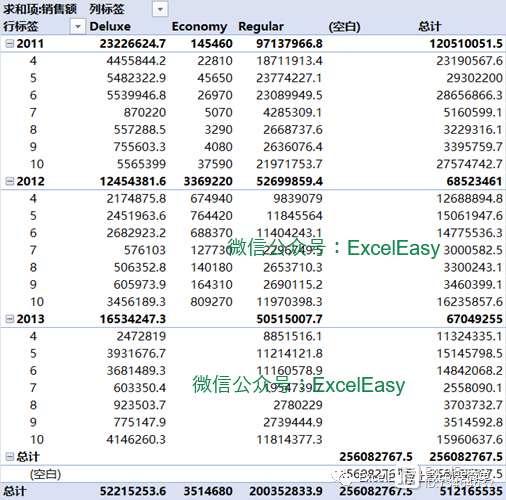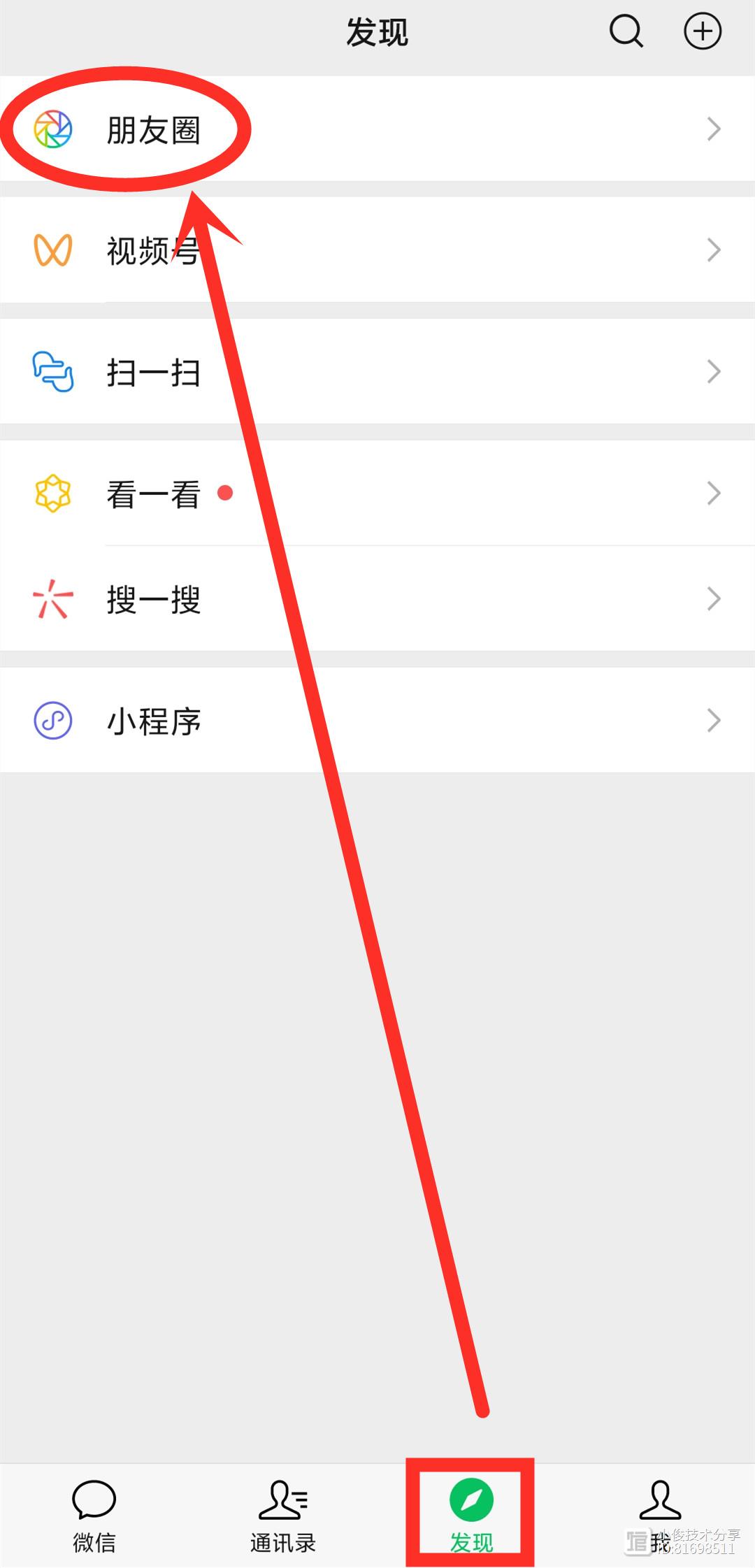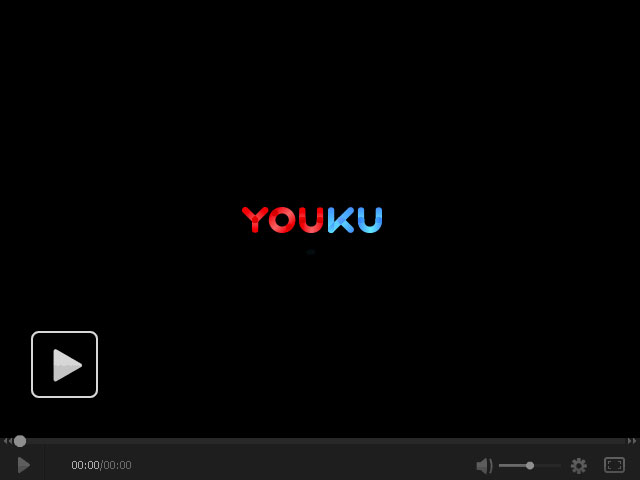合并报表太难了!我,看了30秒,放弃……
没看之前的想法,关于合并报表没做1000次,起码也做了800次,有何难的?
下面部分是猜想的,最后卢子再发实际的。
有好多个分表,格式相同。
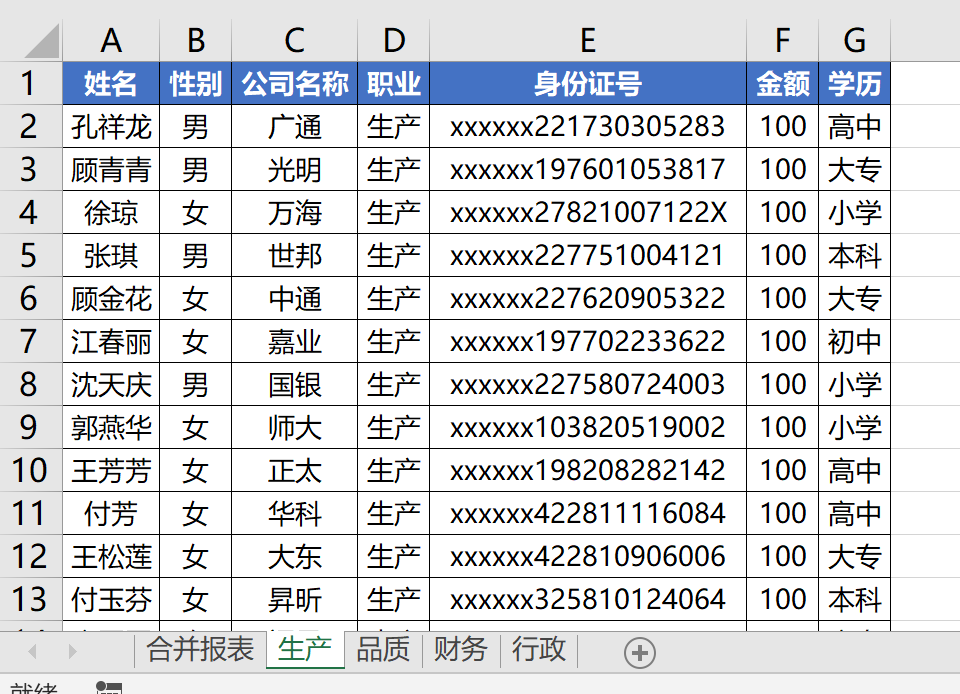
要对每个表的金额进行求和。
=SUM(INDIRECT(A2&"!f:f"))
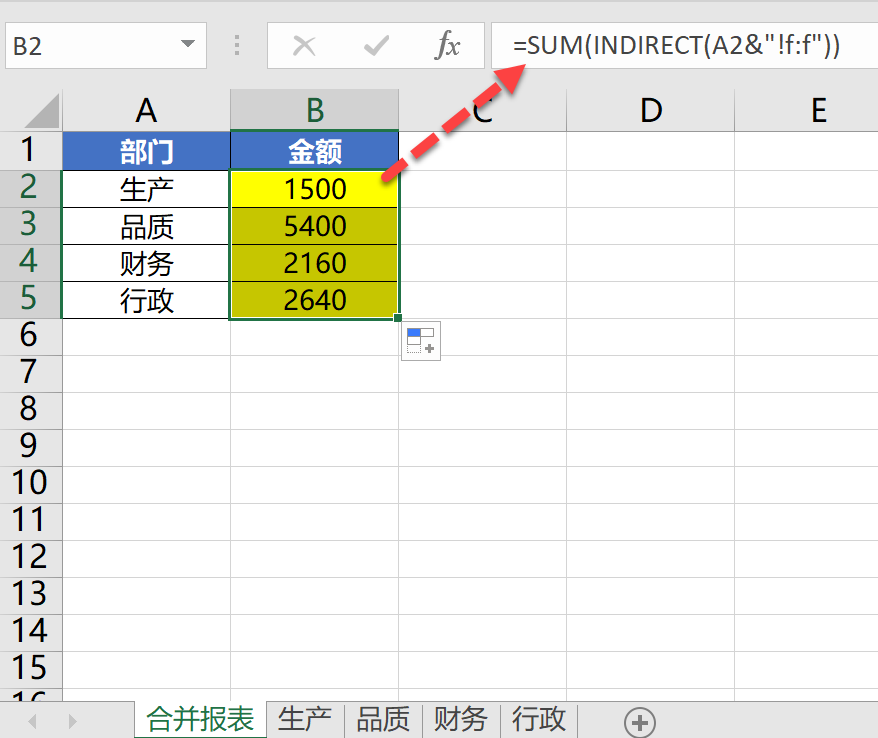
这有何难的,瞬间搞定。可惜,并不是这样合并。
哦,那就是将格式相同的分表合并到一个表中。
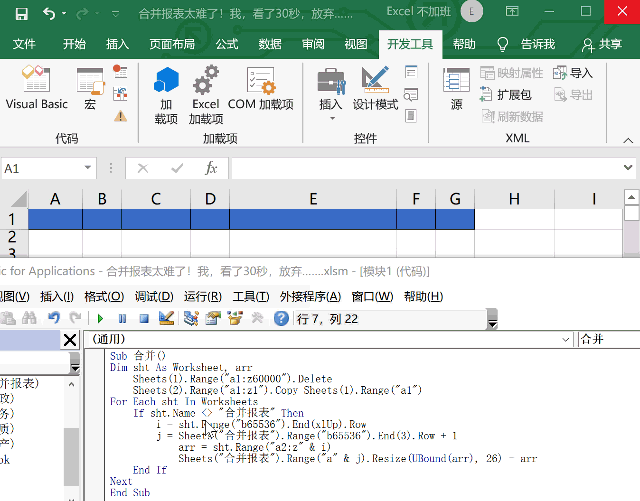
使用代码:
Sub 合并()Dim sht As Worksheet, arr
Sheets(1).Range("a1:z60000").Delete
Sheets(2).Range("a1:z1").Copy Sheets(1).Range("a1")For Each sht In Worksheets
If sht.Name <> "合并报表" Then
i = sht.Range("b65536").End(xlUp).Row
j = Sheets("合并报表").Range("b65536").End(3).Row 1
arr = sht.Range("a2:z" & i)
Sheets("合并报表").Range("a" & j).Resize(UBound(arr), 26) = arr
End IfNextEnd Sub
可惜,也不是这种合并。
哦,那估计是合并在一个表,再用透视表统计。
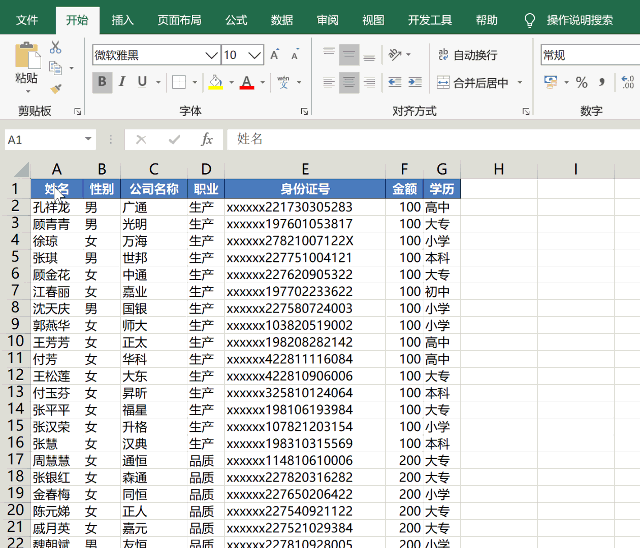
也不是,让我们来看下实际的。
会计的合并报表原来长这样子,有上百张工作表,每个工作表格式都不一样,每个表的计算规则也完全不一样。
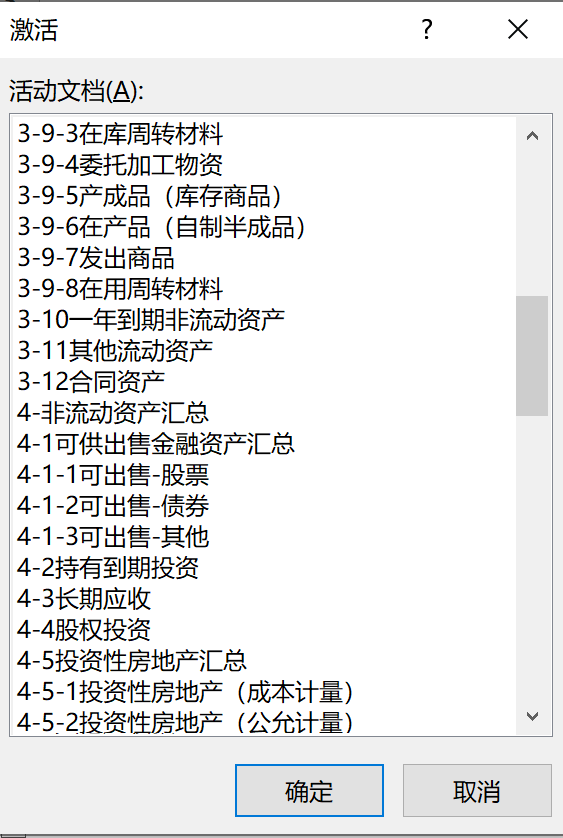
关于这个,光有牛逼的技能是没用的,你还要有超强大的内心,还要有超级空闲的时间。
如果有这种合并报表,安心加班吧,心疼3秒钟……
你做过合并报表吗,谈下感受。
推荐:多表、多工作簿合并拆分,随心所欲(完善版)上篇:哪位Excel高手做的盈亏平衡分析模板,太好用了,看了忍不住要收藏!

作者:卢子,清华畅销书作者,《Excel效率手册 早做完,不加班》系列丛书创始人,个人公众号:Excel不加班(ID:Excelbujiaban)
Excel中CUBE函数与数据模型的激情碰撞之一:初识
CUBE类函数非常强大,可以帮助我们充分利用数据模型超强的汇总分析能力。之前介绍过CUBE类函数。这次重新整理,并且将CUBE类函数与动态数组和LAMBDA等新函数结合,从而发挥出更加强大的数据处理能力。算是一个升级系列吧。站长网2023-07-28 13:56:240003才发现!微信按下这个按钮,可以把照片制作成视频,学会真实用
站长网2023-07-27 08:09:260002excel跨表引用公式视频:多重嵌套数据容错查询方法
excel跨表引用公式视频|excel公式多重嵌套视频|excel多表数据查询视频|excel容错查询方法视频本视频教程由部落窝教育分享。站长网2023-07-30 10:41:190000你也许未曾见过的TEXT函数用法
与30万粉丝一起学ExcelTEXT是一个很好用的函数,用得好可以使公式更加简洁,跟卢子一起来看看。1.从系统导出来的时间变成货币格式,如何恢复正常?使用下面的公式,!:是强制显示符号:,没有!会变成错误值。=TEXT(C2,"00!:00!:00")并不是所有分隔符号都需要加!,比如将日期转换成年-月。e代表4位数的年,mm代表2位数的月。站长网2023-07-28 12:25:120000